Hur man använder Facebook bildsökning
Även om det inte finns någon officiell bildsökningsfunktion på Facebook, finns det metoder du kan prova om du hoppas hitta någon efter bild.
Du kan använda numret som Facebook tilldelat ett foto som laddats upp av någon annan för att hitta den associerade profilen på Facebook eller göra en omvänd sökning i Google från ett Facebook-foto.
Lär dig hur du gör en bildsökning på Facebook för att hitta en profil från en bild, samt några begränsningar för processerna.
Hur man använder Facebook bildsökning
Facebook tilldelar ett numeriskt ID till alla foton som laddas upp på den sociala mediekanalen. Alla bilder som laddas ner från Facebook kommer att ha det numeriska ID: t som en del av filnamnet som standard.
Om du känner till detta nummer kan du använda det för att hitta källan till bilden på Facebook. Det kan vara profilbilden på personen som delade den eller personen vars profil du försöker hitta kan vara namngiven eller taggad i bilden.
Du kan använda den här metoden för att söka efter vilken bild som helst, oavsett om den är online eller sparad på din egen enhet.
Högerklicka på bilden du vill söka efter på Facebook.
-
Välj Öppna i Ny flik i Google Chrome. Om du använder en annan webbläsare, välj Visa Foto, Se bild, eller ett liknande alternativ.
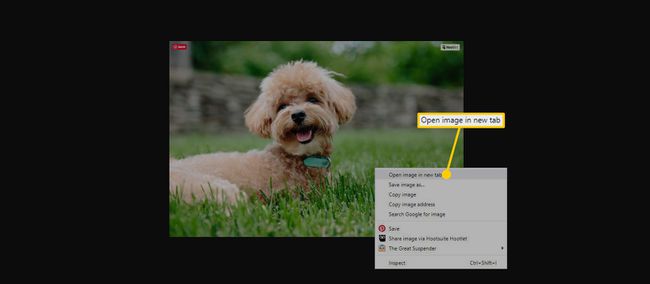
-
Leta efter tre uppsättningar siffror åtskilda av understreck i adressfältet eller filnamnet på bilden, som de som är markerade i det här exemplet.
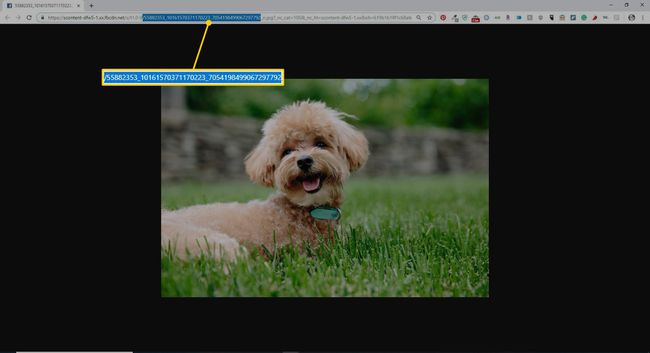
-
Leta reda på den mellersta strängen av siffror. I det här exemplet vill säga 10161570371170223. Detta är ID-numret du kommer att använda på Facebook för att hitta bilden.
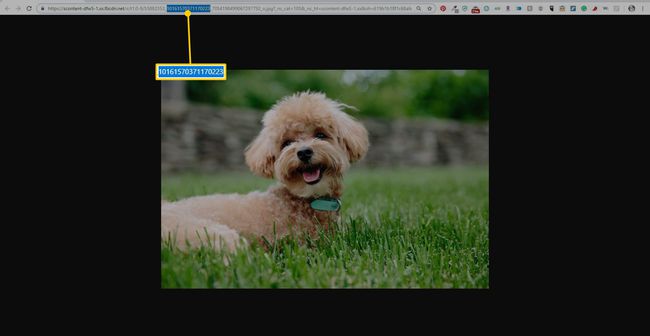
Skriv (eller kopiera och klistra in) https://www.facebook.com/photo.php? fbid=i webbläsarens adressfält.
-
Klistra in bildens ID-nummer direkt efter = i adressfältet. Detta exempel skulle se ut som https://www.facebook.com/photo.php? fbid=10161570371170223 utan mellanslag.
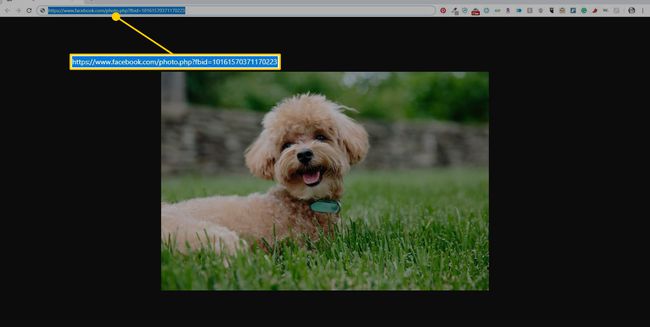
-
Tryck Stiga på för att gå direkt till fotot på Facebook och hitta profilen som det lades upp på.
Sekretessinställningar kan hindra dig från att komma åt bilden på en Facebook-sida. Om fotot inte är offentligt eller om ägaren har blockerat dig kanske bilden inte går att se.
Omvänd bildsökning: Facebook och Google Method
Du kan göra en omvänd bildsökning i Google med hjälp av ett foto som lagts upp på Facebook för att eventuellt lära dig mer om vem som har lagt upp det.
-
Högerklicka på bilden och välj Sök på Google efter bild.
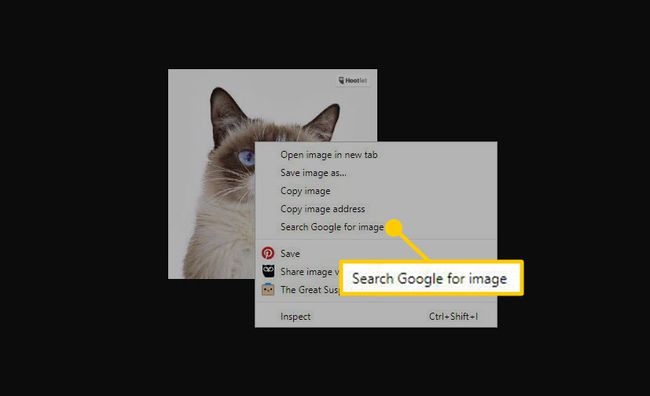
-
En ny flik öppnas som visar möjliga matchningar för fotot.
Alternativt kan du söka efter en bild som du har laddat ner genom att ladda upp den eller dra och släppa den till Google Bilders söksida för att använda Google omvänd bild Sök.
-
Ta bort texten från sökrutan, ersätt den med webbplats: facebook.comoch tryck på Stiga på. Detta talar om för Google att du bara vill vända bildsökning på Facebook och inte andra webbplatser.
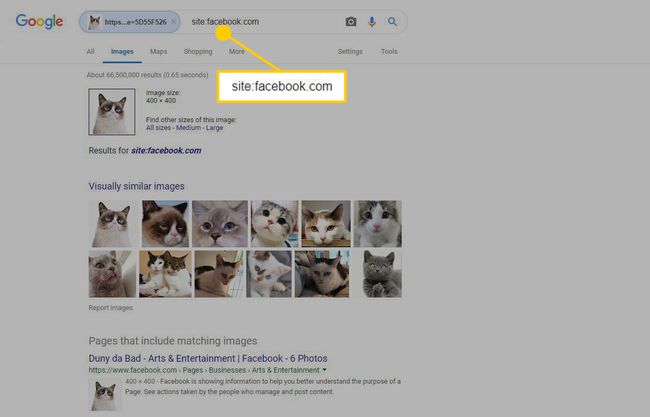
Kontrollera resultaten för att se om någon är profilen för den person du letar efter.
Alternativa sätt att vända bildsökning
Om ingen av tillvägagångssätten låter dig hitta någon efter bild, finns det andra verktyg du kan använda för att utföra en omvänd bildsökning, Facebook eller på annat sätt. Du kan till exempel ladda upp en bild till TinEye och ta reda på var den har dykt upp på nätet.
